 两个宿舍两条线路两个路由器自动切换上网路线教程
两个宿舍两条线路两个路由器自动切换上网路线教程
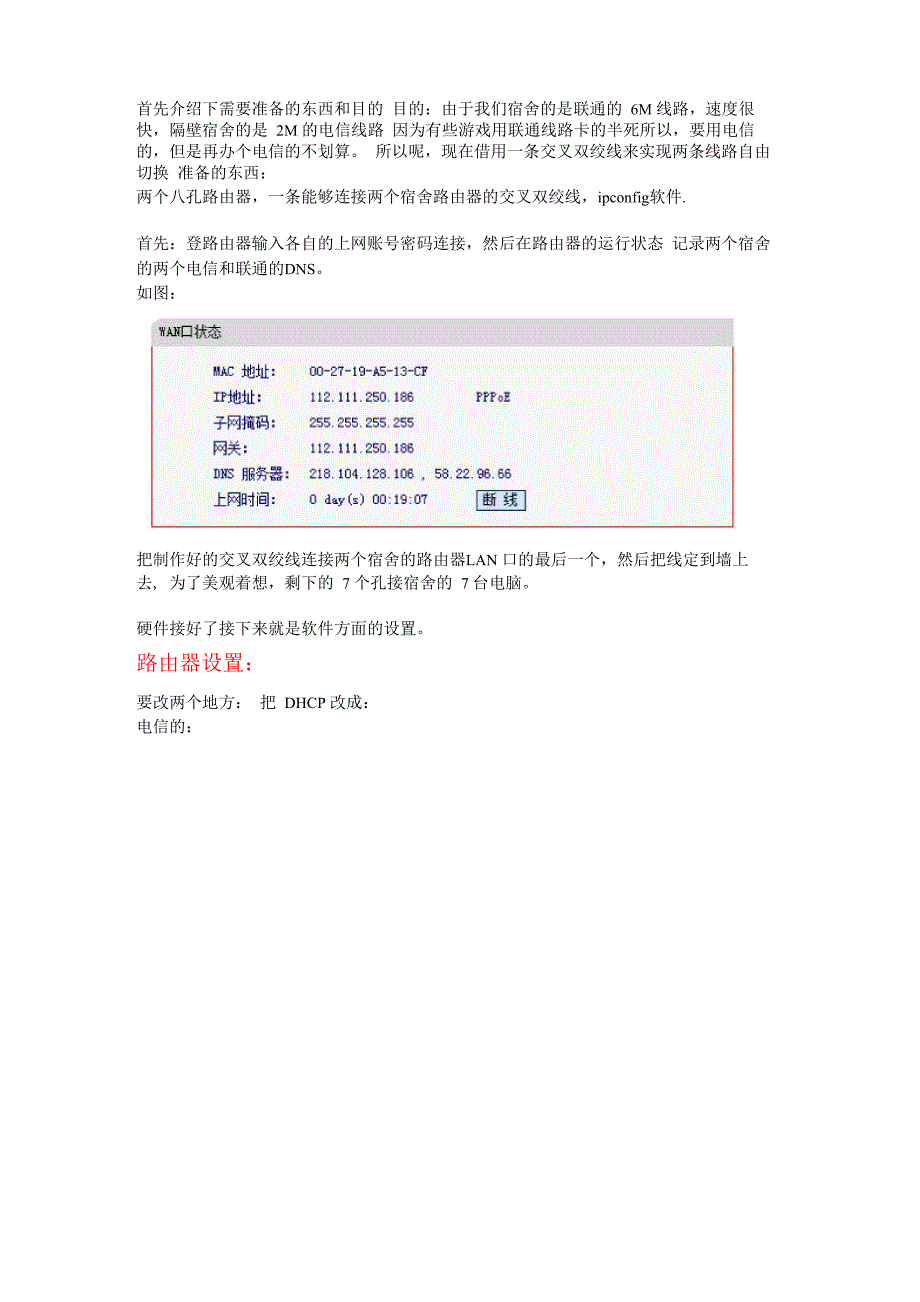


《两个宿舍两条线路两个路由器自动切换上网路线教程》由会员分享,可在线阅读,更多相关《两个宿舍两条线路两个路由器自动切换上网路线教程(5页珍藏版)》请在装配图网上搜索。
1、首先介绍下需要准备的东西和目的 目的:由于我们宿舍的是联通的 6M 线路,速度很快,隔壁宿舍的是 2M 的电信线路 因为有些游戏用联通线路卡的半死所以,要用电信的,但是再办个电信的不划算。 所以呢,现在借用一条交叉双绞线来实现两条线路自由切换 准备的东西:两个八孔路由器,一条能够连接两个宿舍路由器的交叉双绞线,ipconfig软件.首先:登路由器输入各自的上网账号密码连接,然后在路由器的运行状态 记录两个宿舍的两个电信和联通的DNS。如图:把制作好的交叉双绞线连接两个宿舍的路由器LAN 口的最后一个,然后把线定到墙上去, 为了美观着想,剩下的 7 个孔接宿舍的 7 台电脑。硬件接好了接下来就是
2、软件方面的设置。路由器设置:要改两个地方: 把 DHCP 改成:电信的:联通的:接下来该网络设置的LAN 口设置:就是下面要设置的默认网关地址电信的:192.168.1.1联通的:192.168.1.2然后保存并重启路由器7 台电脑上的设置:首先下载一个叫IPCONFIG的软件:如图:然后点新建方案:Ip地址自己分配好不要重复,总共分配电信的14个联通的14个 宿舍1 (联通线路的宿舍:ip最后一位的十位数为电信:1联通:3)分配: 同学1:电信 ip:192.168.1.11联通 ip:192.168.1.31同学2:电信 ip:192.168.1.12联通 ip:192.168.1.32同
3、学3:.依次类推。同学 7:电信 ip:192.168.1.17联通 ip:192.168.1.37宿舍2 (电信线路的宿舍:ip最后一位的十位数为电信:2联通:4)分配: 类似宿舍1:子掩码都填 255.255.255.0默认网关电信线路的填刚才改的 192.168.1.1 联通线路的填刚才改的 192.168.1.2DNS填刚才在路由器上记下的两个DNS地址 联通的填联通的DNS,电信的填电信的DNS。最后建一个自动获取的当要拨号上网时切换这个。 总共新建三个,然后改名为联通线路,电信线路,自动获取 注意:默认网关填刚才路由器设置的 LAN 地址, 如果这个路由器是连接电信线路的 ipconfig 名称 填相应的线路。想要用那条线路自己打开软件点击相应的线路 并点击应用就可以自由切换。
- 温馨提示:
1: 本站所有资源如无特殊说明,都需要本地电脑安装OFFICE2007和PDF阅读器。图纸软件为CAD,CAXA,PROE,UG,SolidWorks等.压缩文件请下载最新的WinRAR软件解压。
2: 本站的文档不包含任何第三方提供的附件图纸等,如果需要附件,请联系上传者。文件的所有权益归上传用户所有。
3.本站RAR压缩包中若带图纸,网页内容里面会有图纸预览,若没有图纸预览就没有图纸。
4. 未经权益所有人同意不得将文件中的内容挪作商业或盈利用途。
5. 装配图网仅提供信息存储空间,仅对用户上传内容的表现方式做保护处理,对用户上传分享的文档内容本身不做任何修改或编辑,并不能对任何下载内容负责。
6. 下载文件中如有侵权或不适当内容,请与我们联系,我们立即纠正。
7. 本站不保证下载资源的准确性、安全性和完整性, 同时也不承担用户因使用这些下载资源对自己和他人造成任何形式的伤害或损失。
